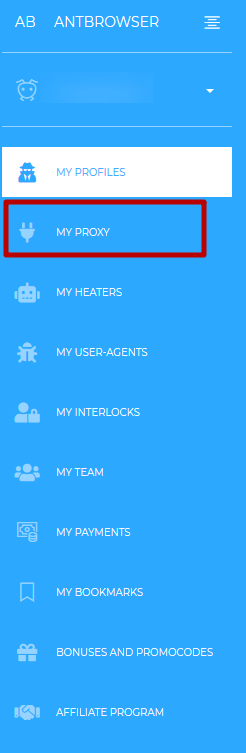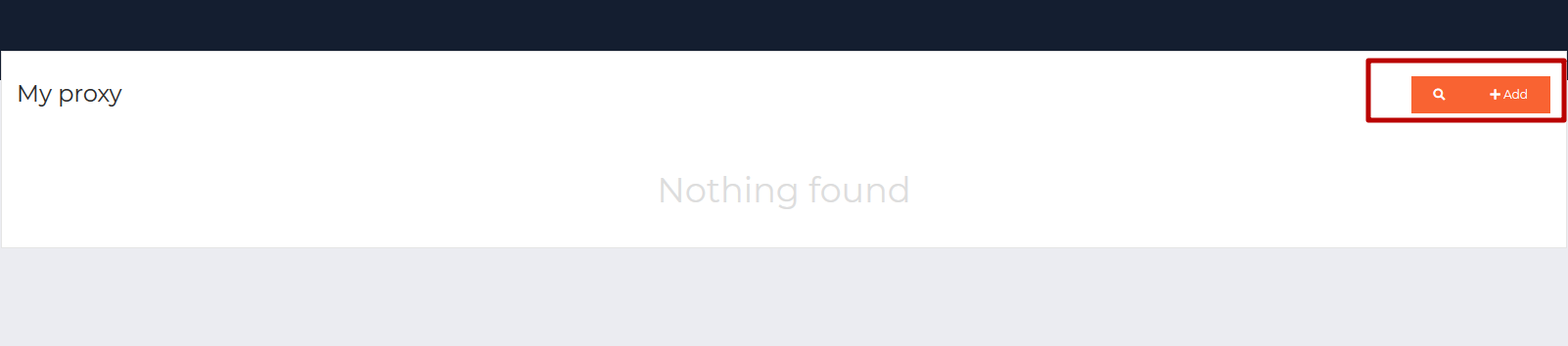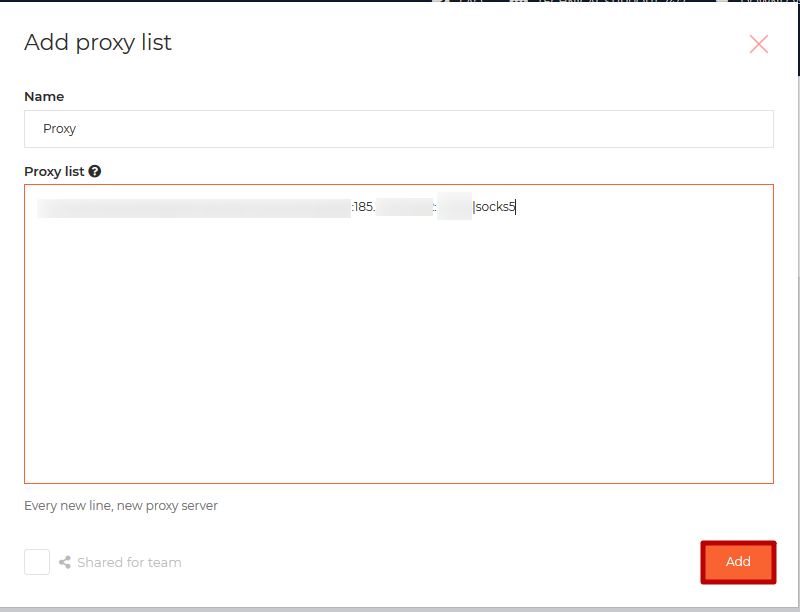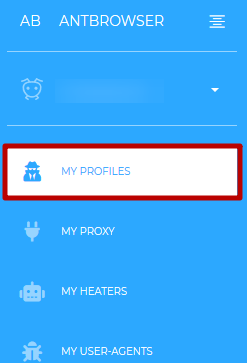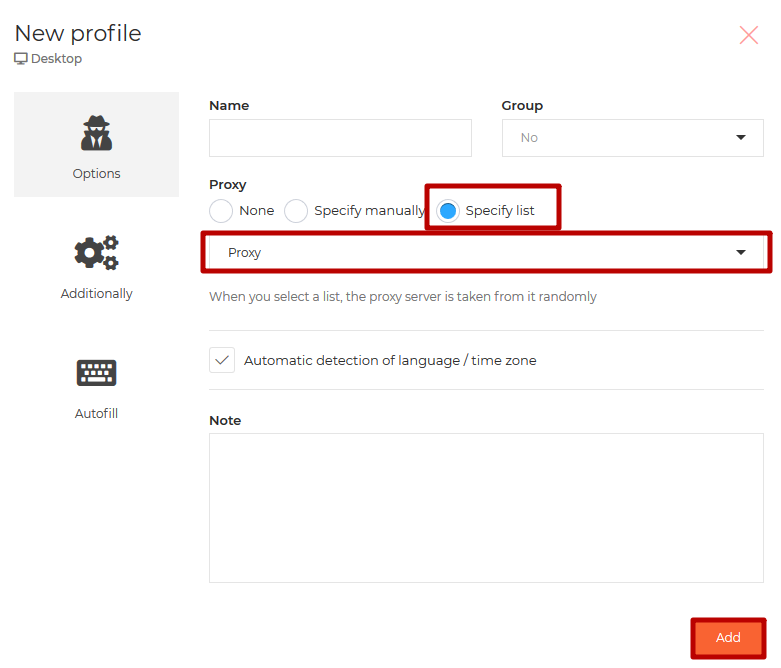AntBrowser and mobile proxies
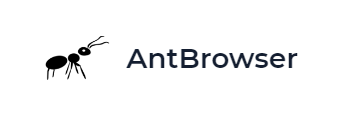
AntBrowser – a tool aimed at professionals, those who are faced with the need to simultaneously work in social networks, on bulletin boards, in the advertising field, bookmakers, with online games. This is a fairly new anti-detect browser on the modern market. With its help, the technical information of the main browser is replaced, which makes the work on the network unique, thus providing the possibility of simultaneous interaction with multiple different types of accounts.
The use of a proxy server with AntBrowser can guarantee maximum efficiency, absolute anonymity and security on the Internet. Let's take a closer look at the functional features of this addetect browser, the nuances of working with mobile proxy. Let's take a step-by-step look at the basic settings that will allow you to start the workflow.
Features of the AntBrowser anti-detect browser
Work with Avito, Yula, Facebook. VKontakte, survey services? Are you fond of sports betting, specializing in SMM promotion, mass mailing of comments, online games and other services that require more than 1 account? Then AntBrowser – this is the product you need. Among its distinctive features it is worth highlighting:
- The presence of a unique IP address, TimeZone, UserAgent, ScreenSize, Lang, Video Card, etc. All this allows you to create a profile that cannot be distinguished from a real PC.
- Specially designed modules for the Avito platform will automatically collect messages from all your pages and redirect them to you for review. And with their help, you can complain about the accounts of competitors.
- The ability to save cookies, cache, and in case of reloading, all those pages with which you worked during the previous session will be displayed.
- A simple, convenient and logical interface that even a person with basic computer knowledge can navigate. AntBrowser allows you to create profiles in a few clicks. All of them will be displayed in one window, which will greatly simplify the work. Switching between profiles is performed both through your personal account and directly from the browser.
- Convenient and fast organization of team work. You can clone profiles and share them with colleagues, create shared resources, synchronize profile information between different devices, manage licenses of other members.
At the same time, AntBrowser guarantees high speed and anonymity of work, which can also be safely attributed to its advantages. But its effectiveness largely depends on the proxy servers used.
Why should you use mobile proxies with AntBrowser?
Thanks to the use of proxy servers, each profile in AntBrowser will look like a full-fledged personal computer to search engines and social networks, running on its own unique IP address. This ensures:
- absolute anonymity of work on the Internet, social networks, bulletin boards and other services;
- security of personal profile, personal data;
- the ability to work with multiple accounts on Instagram, Facebook, VKontakte without blocking.
To ensure all this, you need to follow one simple rule: we use a separate proxy server for each account. And remember: the reliability and stability of subsequent work largely depends on the quality of the mobile proxies themselves. And the free – not the best solution here due to low efficiency: several users can work on the same address. Therefore, the choice should be made in favor of private mobile proxies with unlimited traffic per channel. Such a product with wide functionality and at competitive prices is offered by the MobileProxy.Space service.
And now it's time to go directly to the settings of mobile proxies for collaboration with AntBrowser.
Instructions for configuring mobile proxies to work with AntBrowser
The work begins with the installation of the AntBrowser anti-detect browser on a personal computer. Next, do the following:
- Run the program. In the blue vertical menu we find the option "My Proxy". Click on it, and then – to "+ Add". This will open a new "Add proxy list" window. to set proxy server personal data.


- To the top line "Name" enter the name of your proxy server. Here you need to come up with an option that you would easily identify with a specific account – remember the rule: one server per account.
- In the "Proxy list" block enter the server data in the format: Ip-address:port or login:password@IP-address:port|mobile proxy protocol type in case of authorization by login and password.

- Click on the orange "Add" button in the lower right corner of the working window. After that, in the vertical blue menu next to the "My proxy" option; the number of connected mobile proxies will already be displayed, in this case (1).

- We sequentially perform all the actions described in paragraphs 1-4, starting with a click on "+ Add". Each time we enter into the program data about the mobile proxy that will be connected to it.
- Go to the "My profiles" tab. Located in the same blue vertical sidebar as My proxy.

- At the top of the window that opens, among the proposed options, select the "Specify list" option, that is, "Specify a list".

- From the drop-down menu on the next line, select "Proxy". Click on the orange button in the lower right corner of the screen.
This completes the settings. You can go to work on the network without fear of any sanctions and third-party encroachments on your personal information.